Heim >System-Tutorial >Windows-Serie >So lösen Sie das Problem fehlender Helligkeitsanpassungsoptionen in Win10
So lösen Sie das Problem fehlender Helligkeitsanpassungsoptionen in Win10
- 王林nach vorne
- 2023-12-22 12:53:211849Durchsuche
Heutzutage verbringen Freunde immer mehr Zeit mit Computern. Die Verwendung von Computern über einen längeren Zeitraum ist sehr schädlich für unsere Augen. Es wird empfohlen, dass jeder nach ein bis zwei Stunden Computernutzung 10 Minuten innehält und sich ausruht und in die Ferne blickt. Darüber hinaus ist es auch notwendig, die Helligkeit des Computerbildschirms zu steuern. Aber was soll ich tun, wenn ich feststelle, dass es in Win10 keine Option zur Helligkeitsanpassung gibt? Was soll ich tun? Schauen wir uns die Details an.
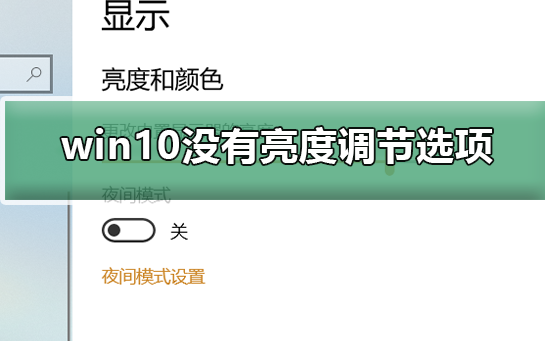
Lösung für das Problem, dass Win10 keine Helligkeitsanpassungsoption hat
Der erste Weg:
1. Einige Tastaturen verfügen über die Tastenkombination „Fn + Helligkeitsanpassungstaste“
Der zweite Weg:
1 . Klicken Sie mit der rechten Maustaste auf die Schaltfläche „Start“ in der unteren linken Ecke des Desktops und wählen Sie im Popup-Menü den Menüpunkt „Einstellungen“.
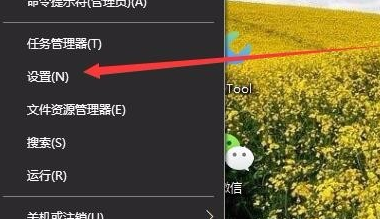
2. Das Windows 10-Einstellungsfenster wird geöffnet und Sie klicken im Fenster auf das Symbol „System“.
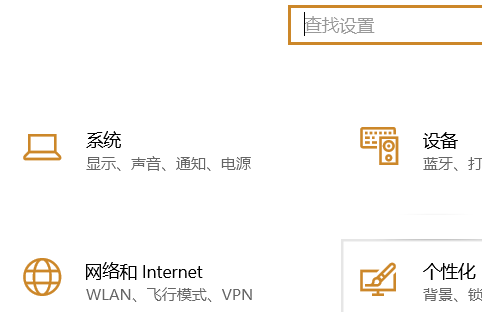
3. Klicken Sie im geöffneten Windows-Systemeinstellungsfenster auf den Menüpunkt „Anzeige“ in der linken Seitenleiste und klicken Sie im rechten Fenster auf den Verknüpfungslink „Anzeigeadaptereigenschaften“.
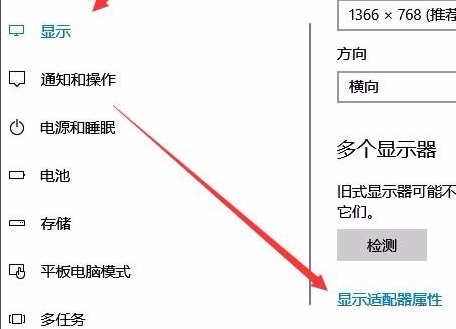
4. Das Eigenschaftenfenster der Grafikkarte wird geöffnet und Sie klicken im Fenster auf die Registerkarte „Intel Graphics Control Panel“.
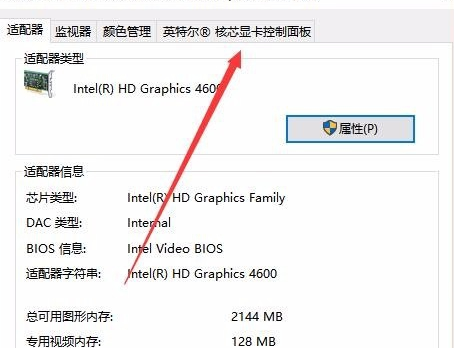
5. Klicken Sie im geöffneten Fenster auf die Schaltfläche „Grafikeigenschaften“
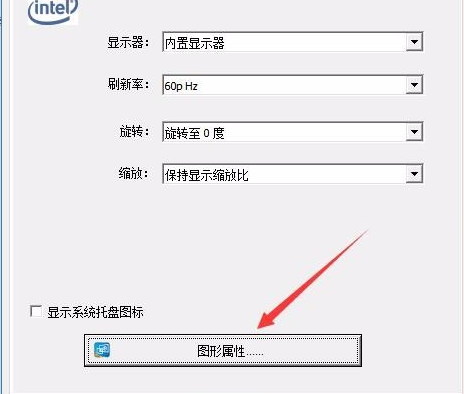
6. Anschließend können Sie das angezeigte Systemsteuerungsfenster öffnen und im Fenster auf das Symbol „Anzeige“ klicken.

7. Klicken Sie im geöffneten Monitor-Systemsteuerungsfenster in der linken Seitenleiste auf den Menüpunkt „Farbeinstellungen“.
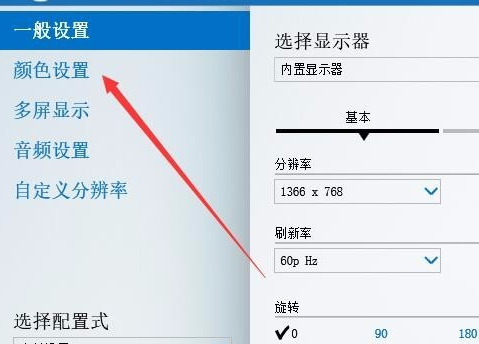
8. Im rechten Fenster sehen Sie einen Schieberegler zur Helligkeitsanpassung. Sie können die Helligkeit des Displays einfach anpassen, indem Sie den Schieberegler ziehen.
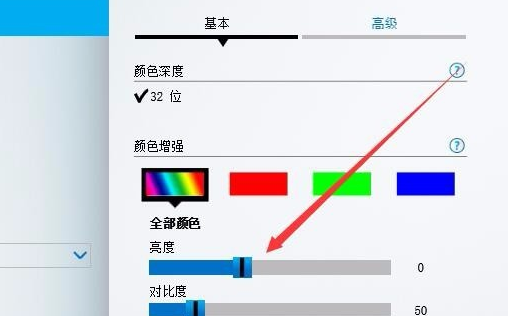
Probleme im Zusammenhang mit dem Computerbildschirm
So passen Sie die Helligkeit des Computerbildschirms an
So passen Sie die Farbsättigung des Computerbildschirms an
So passen Sie die optimale Auflösung des Computerbildschirms an
Das obige ist der detaillierte Inhalt vonSo lösen Sie das Problem fehlender Helligkeitsanpassungsoptionen in Win10. Für weitere Informationen folgen Sie bitte anderen verwandten Artikeln auf der PHP chinesischen Website!
In Verbindung stehende Artikel
Mehr sehen- So stellen Sie unter Windows 7 eine WLAN-Verbindung her
- So aktivieren Sie Administratorrechte in Win10
- Lösung für die fehlende Helligkeitsanpassung in Windows 7
- Was tun, wenn die Helligkeitsanpassung in Windows 7 fehlt
- So implementieren Sie mit Layui Bildinvertierungs- und Helligkeitsanpassungsfunktionen

